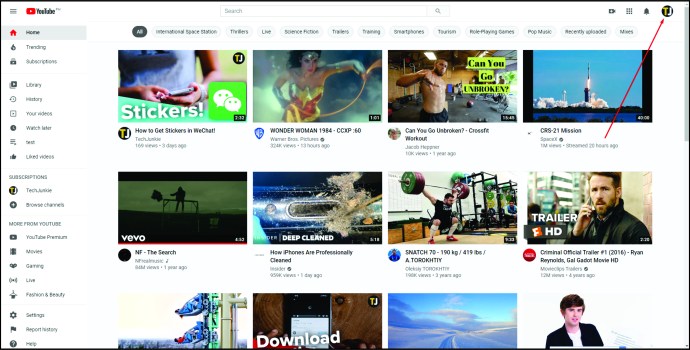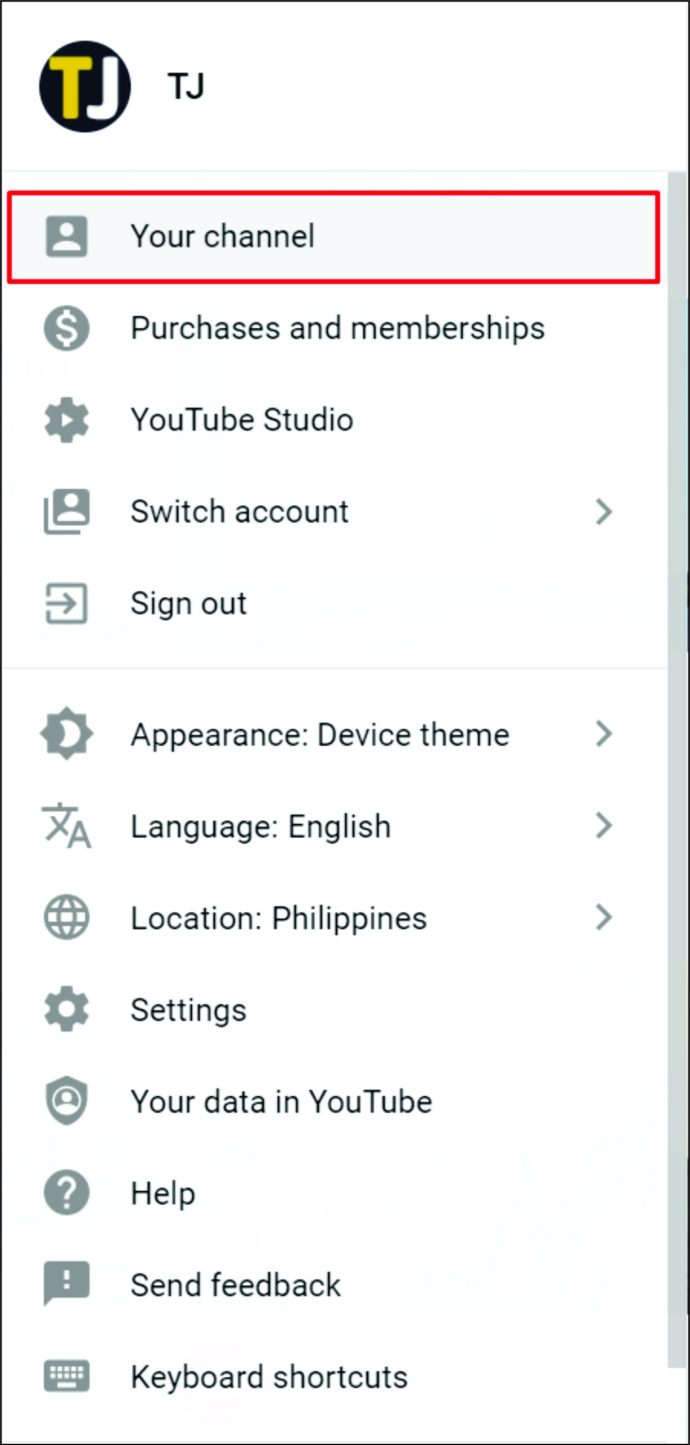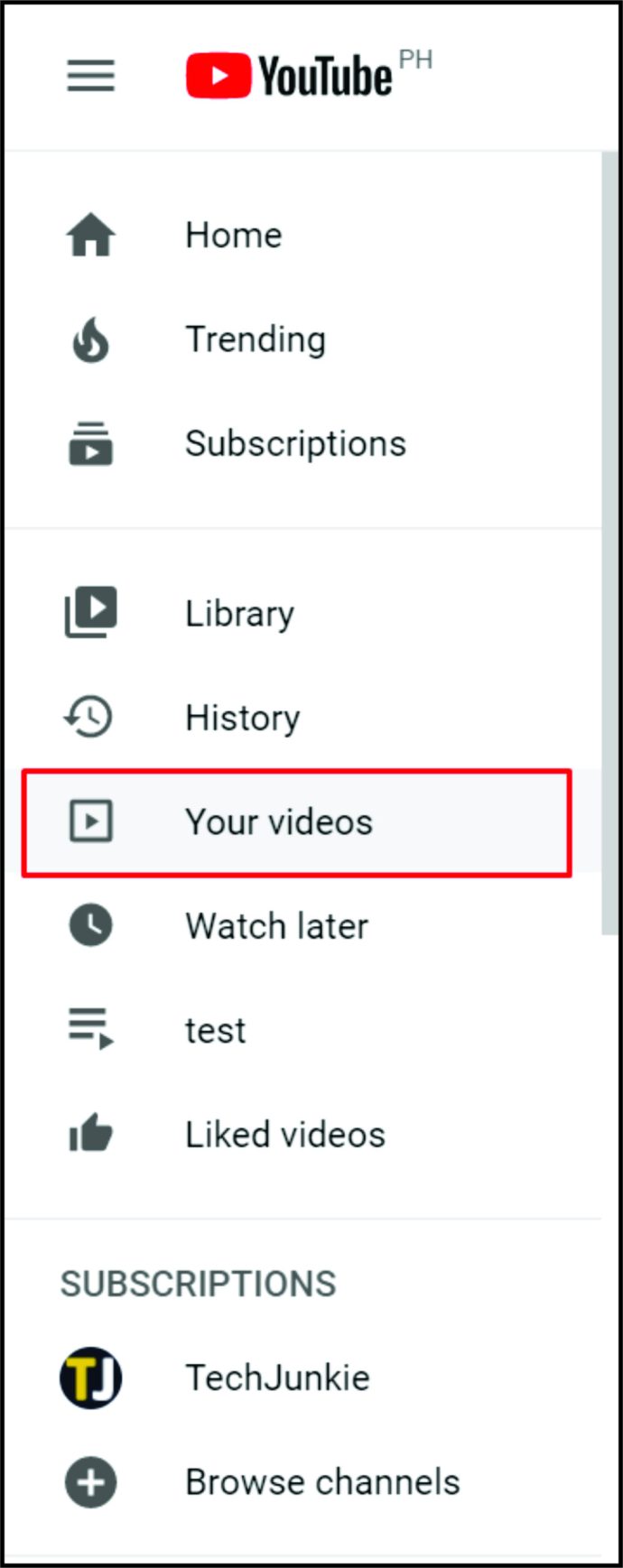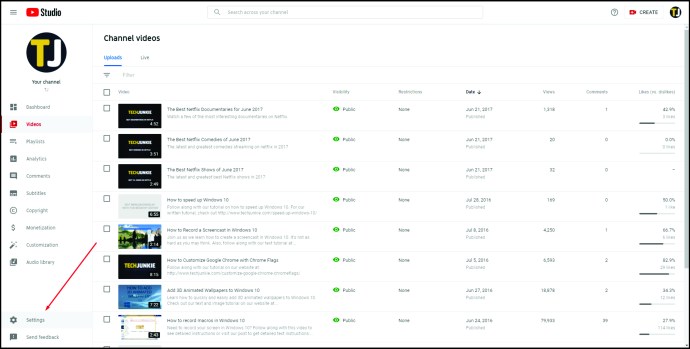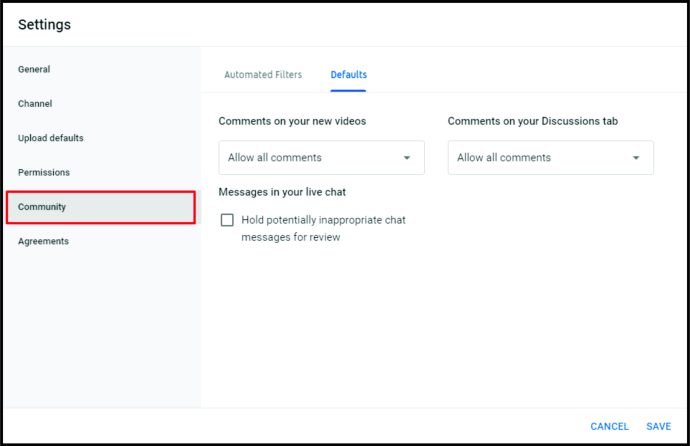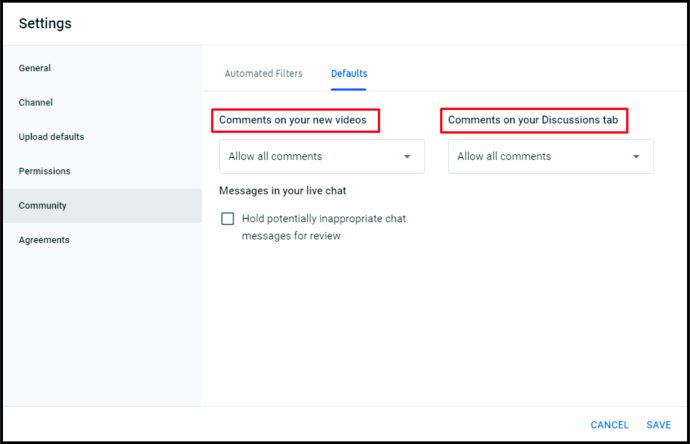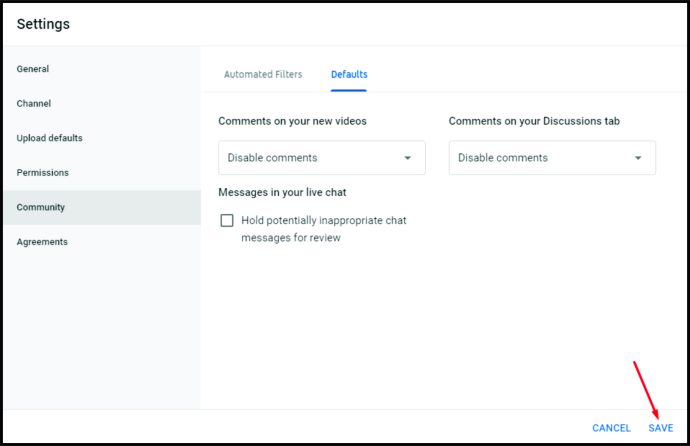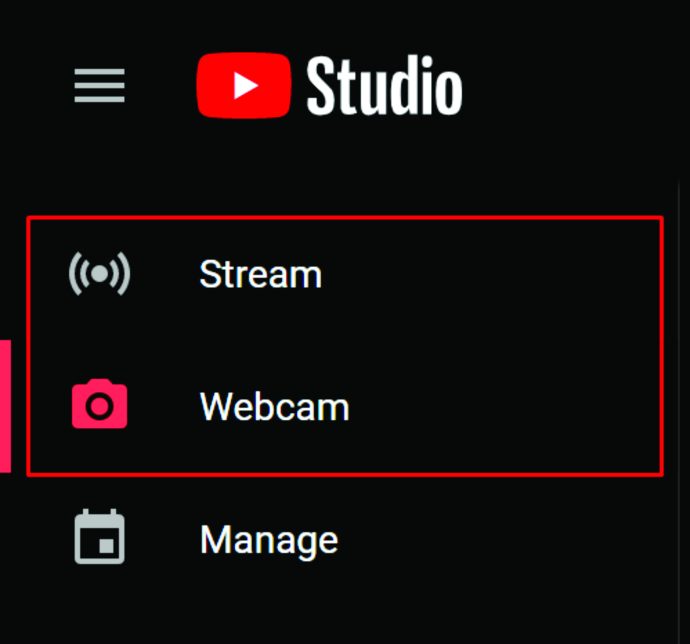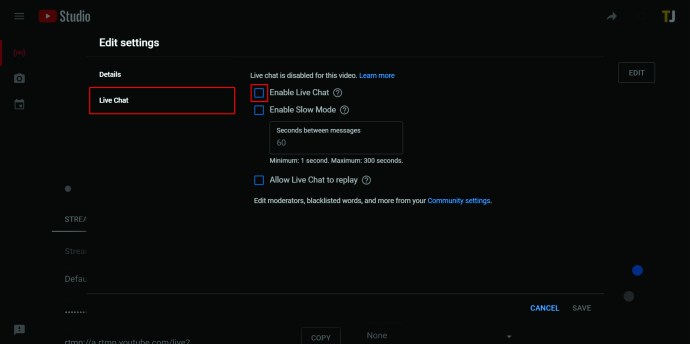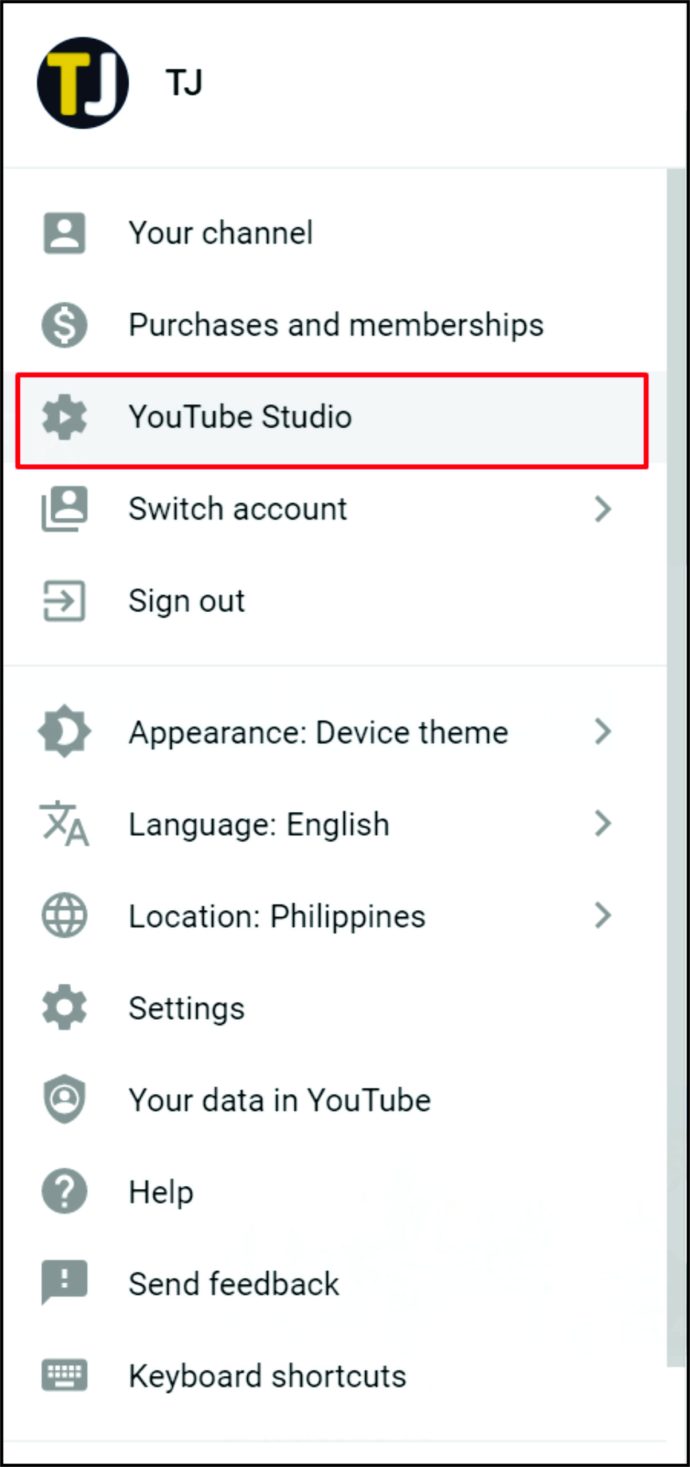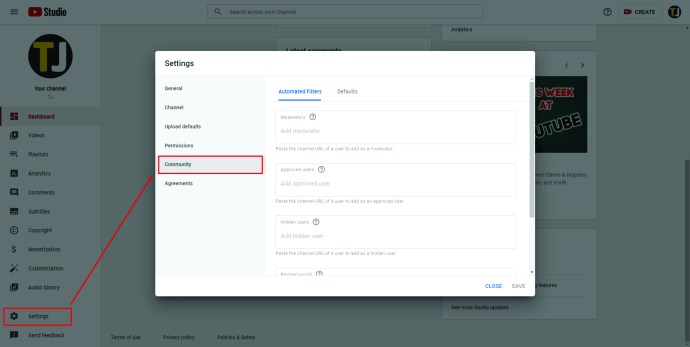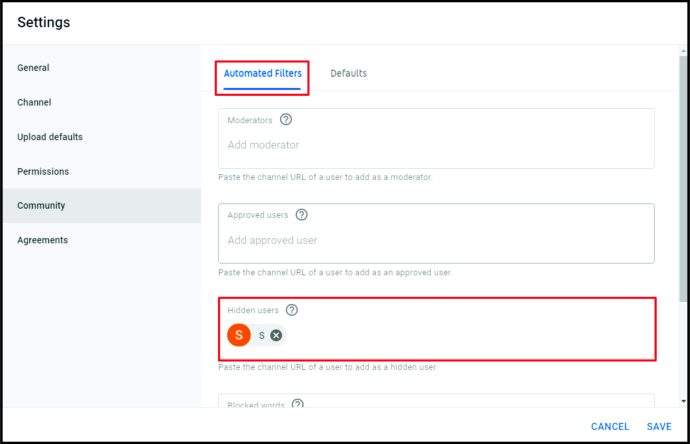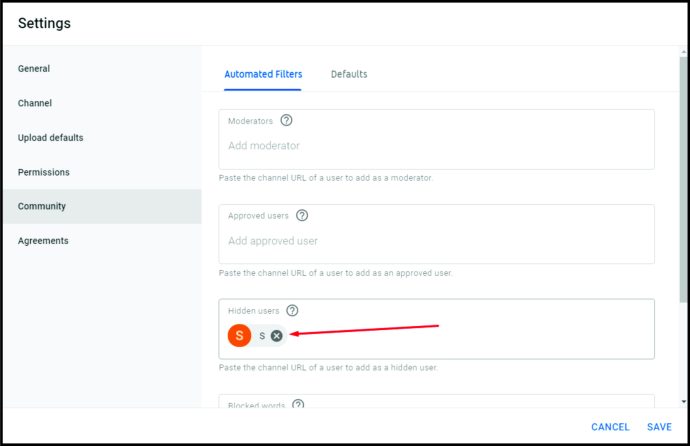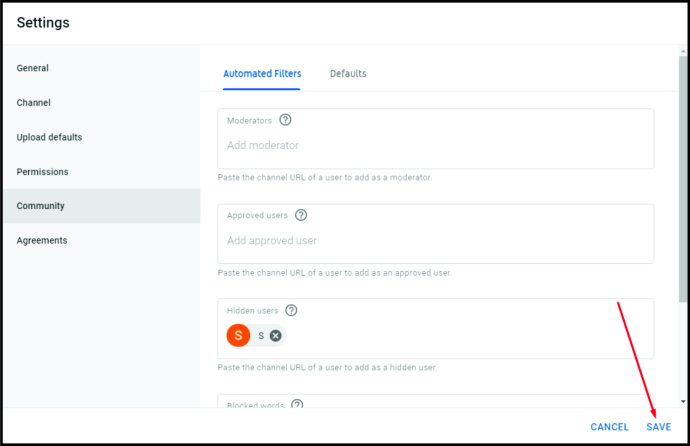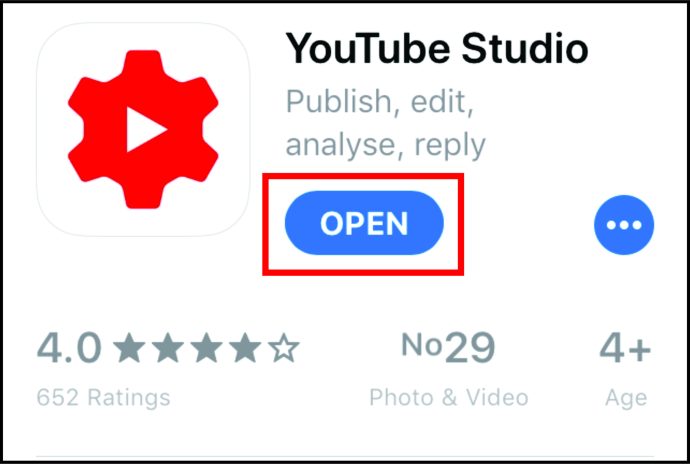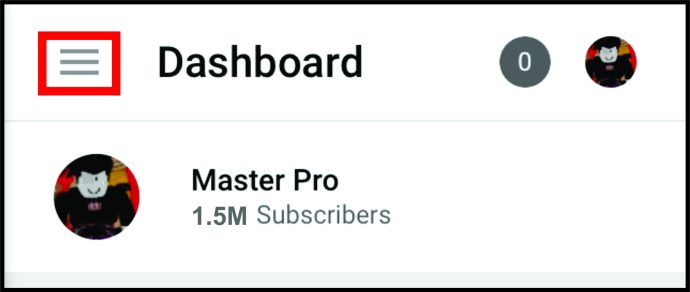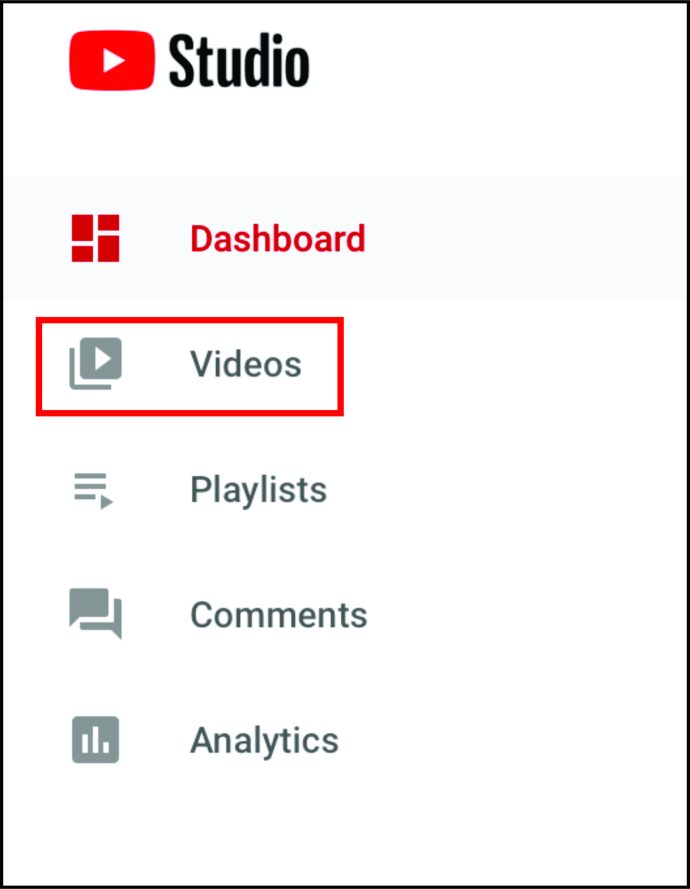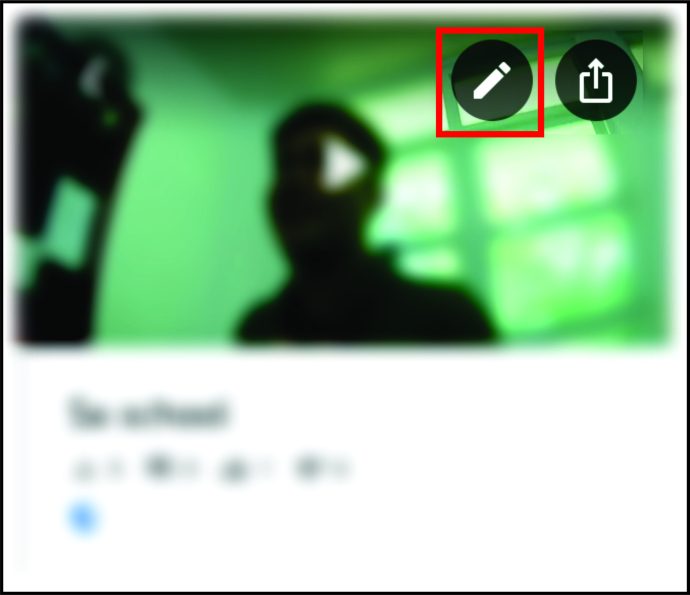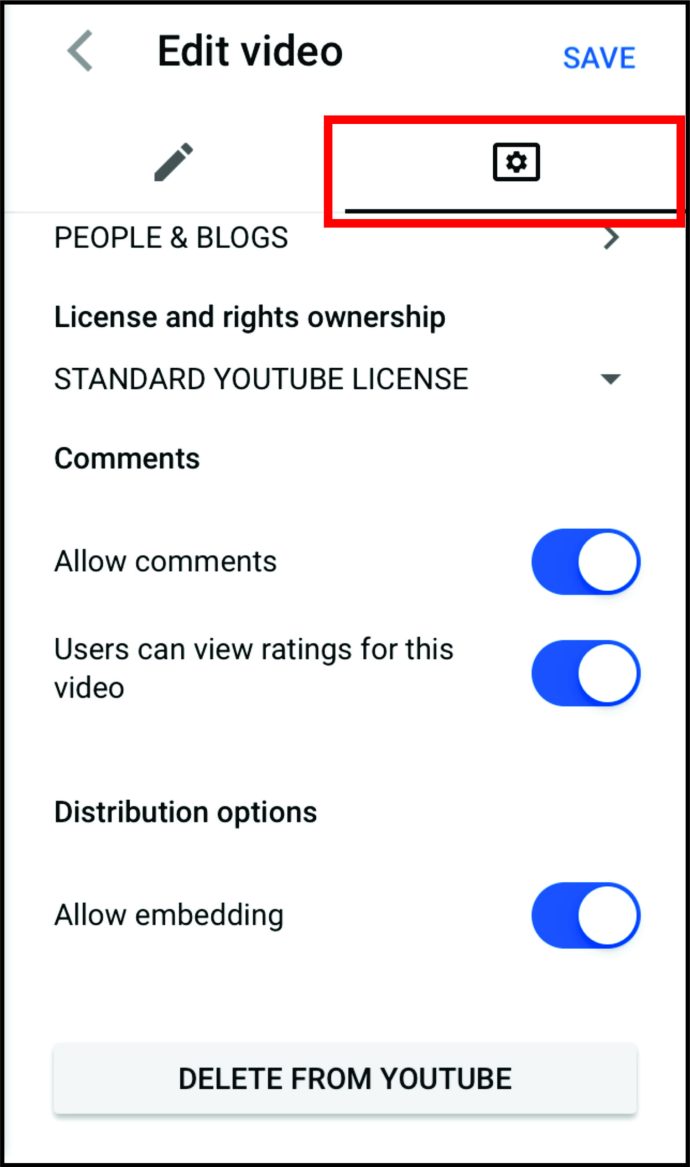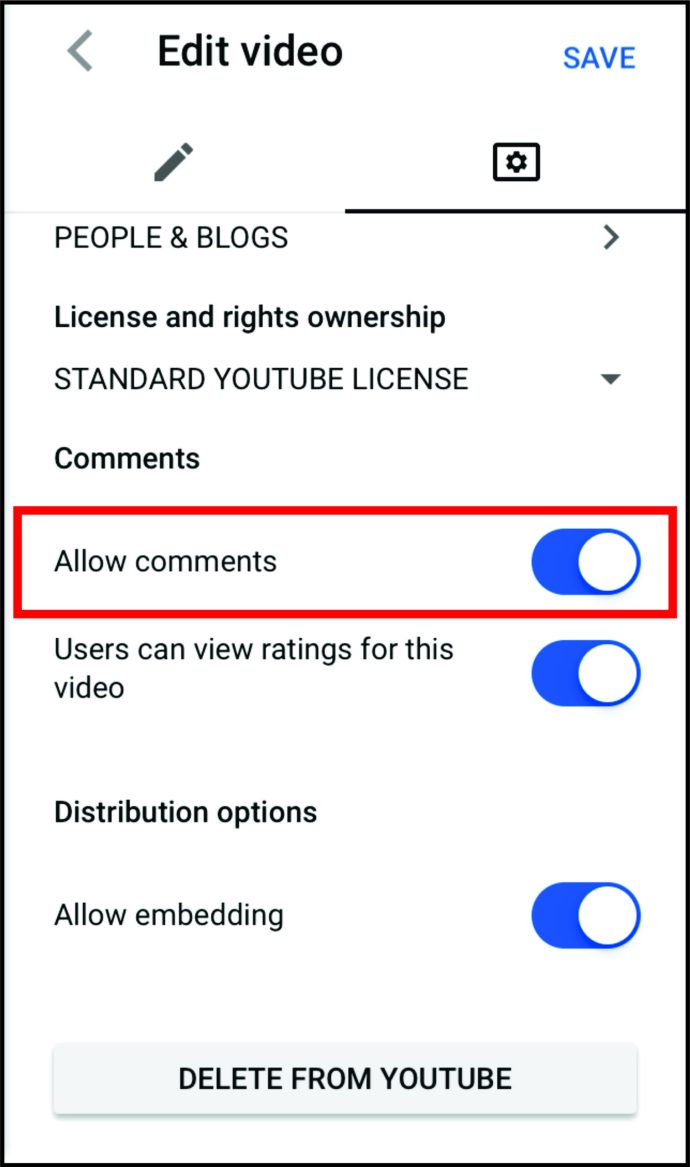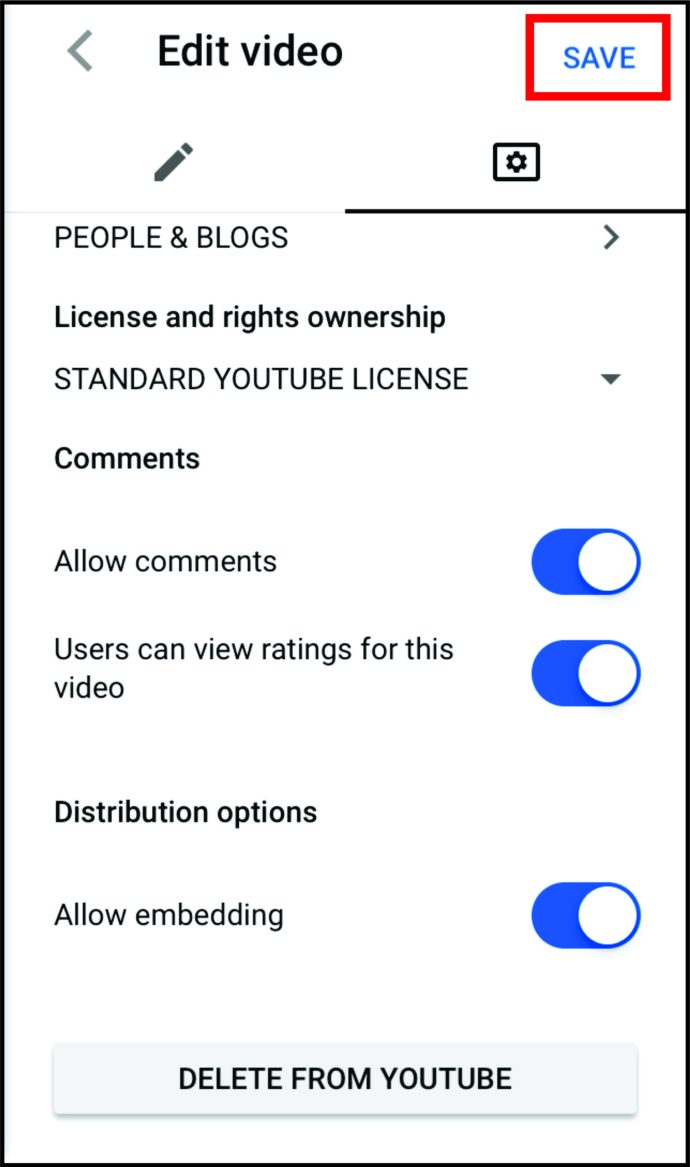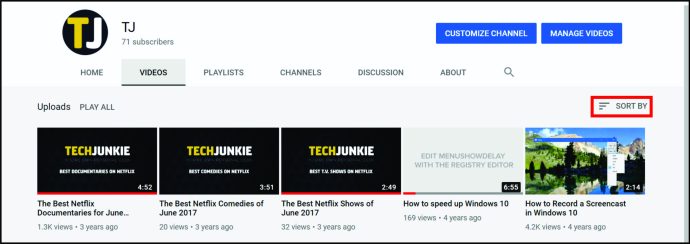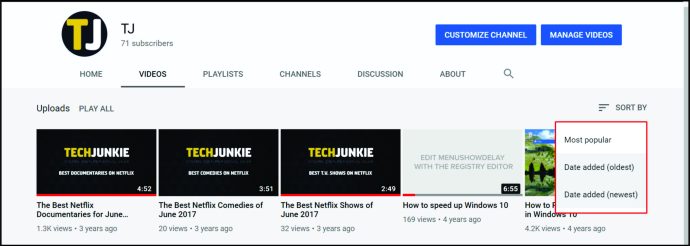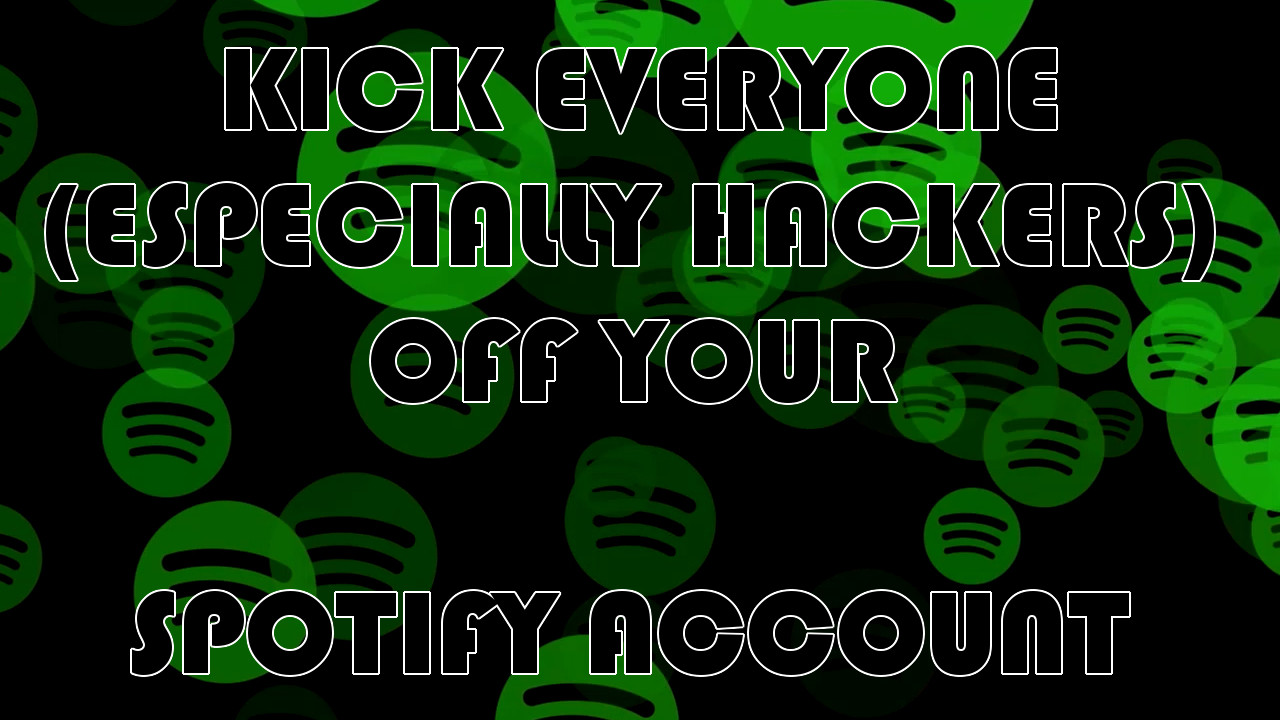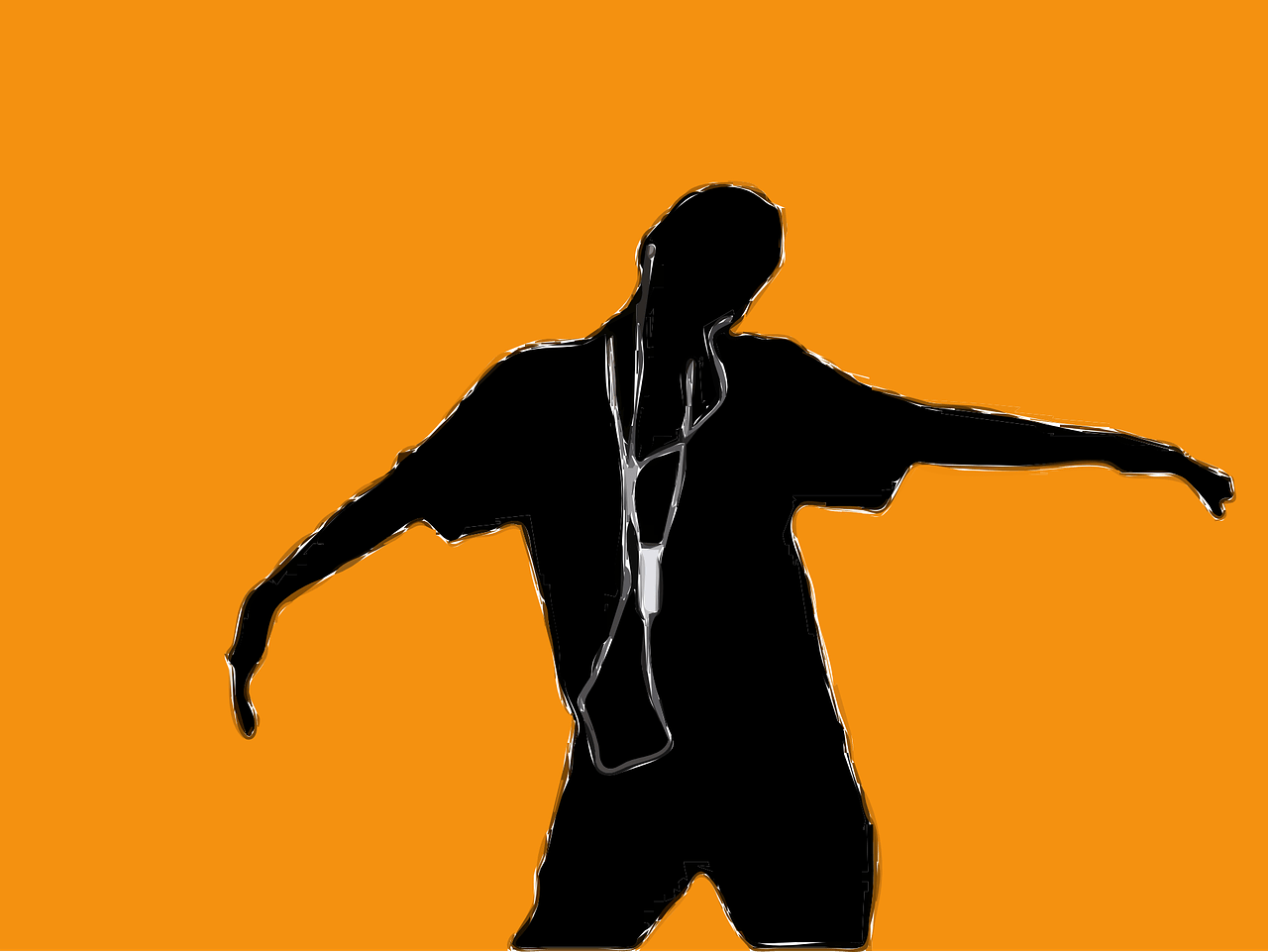Як відключити коментарі на YouTube
Коментарі є важливими елементами кожного профілю YouTube. Їх часто сприймають як місця, де існує безліч нефільтрованих думок і ставлення, які алгоритм YouTube аналізує, щоб оцінити ваші відео.
У цій статті ми розповімо вам все, що потрібно знати про вимкнення коментарів на YouTube, і що вам потрібно врахувати, перш ніж це робити. Крім того, ми проведемо вас через короткий посібник із керування коментарями на різних пристроях, навіть коли чат увімкнено.
Як відключити коментарі на YouTube
Якщо настане час, коли ви більше не хочете, щоб люди залишали коментарі під вашими відео, ви можете вимкнути їх.
Ось як це зробити:
- Відкрийте свій YouTube і натисніть значок профілю у верхньому правому куті.
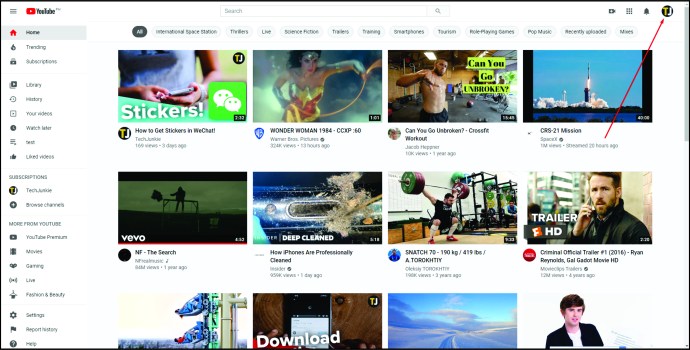
- У спадному меню виберіть «Ваш канал».
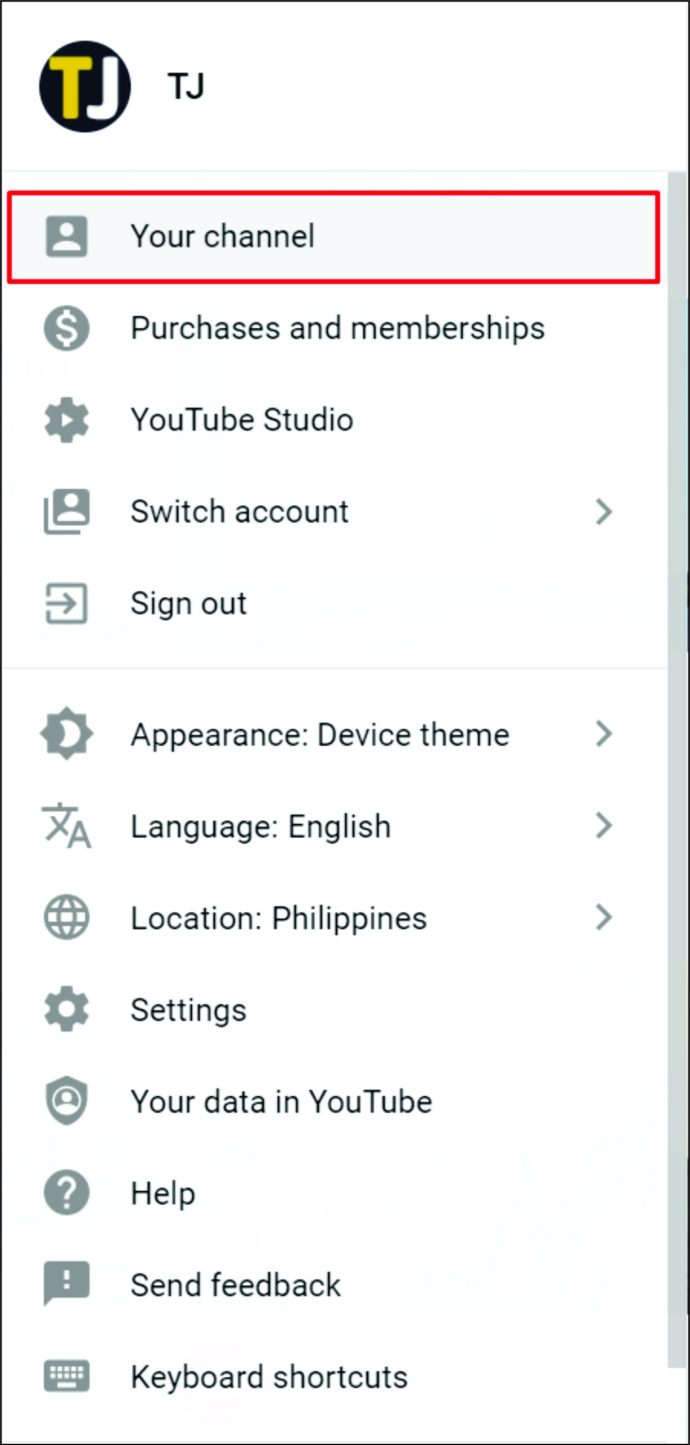
- У лівій частині екрана натисніть на три рядки та виберіть «Ваші відео».
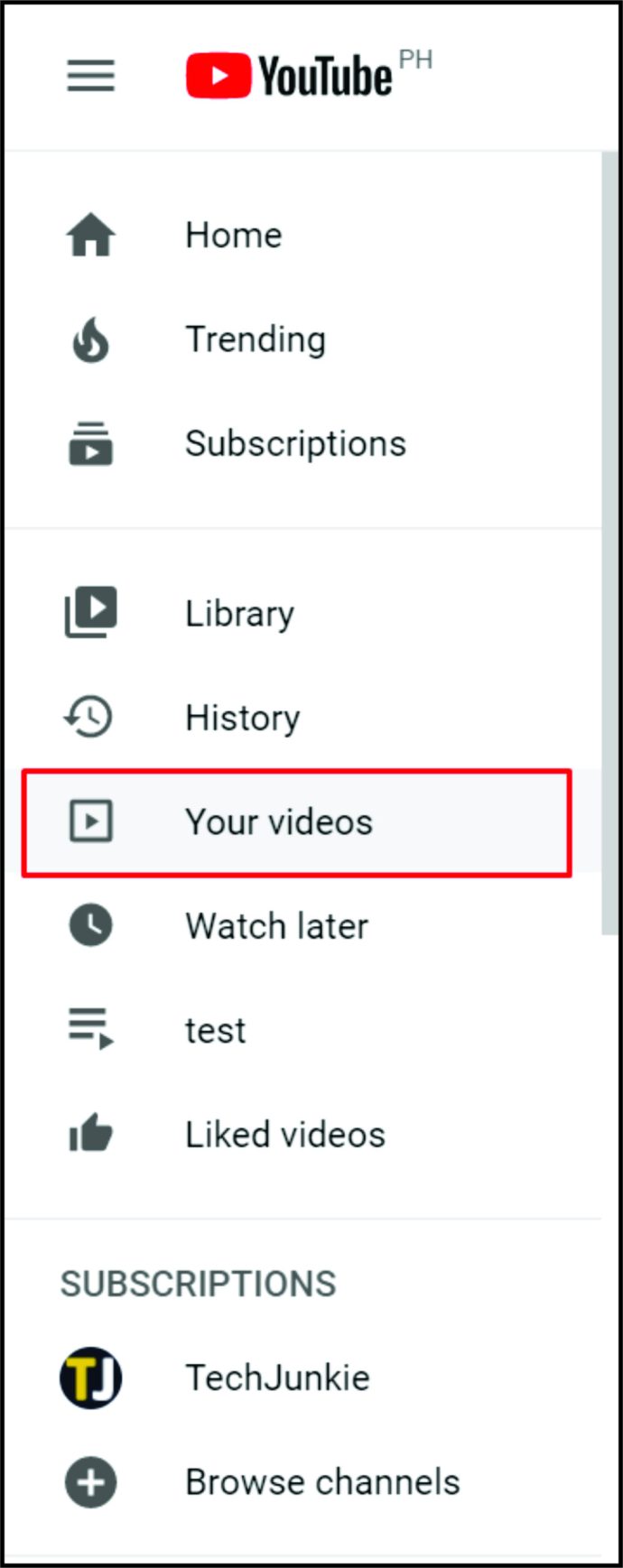
- Тепер, коли ви перебуваєте в YouTube Studio, натисніть «Налаштування» у нижньому лівому куті.
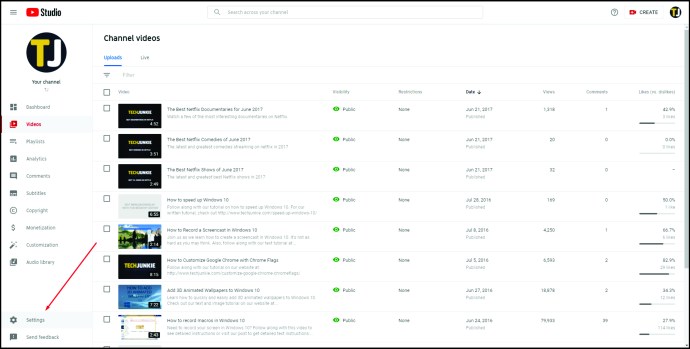
- У новому спливаючому вікні виберіть «Спільнота», а потім натисніть «За замовчуванням».
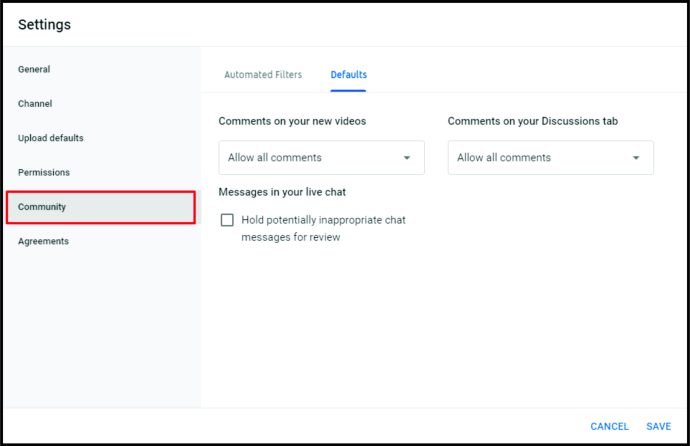
- Виберіть два варіанти, щоб вимкнути коментарі.
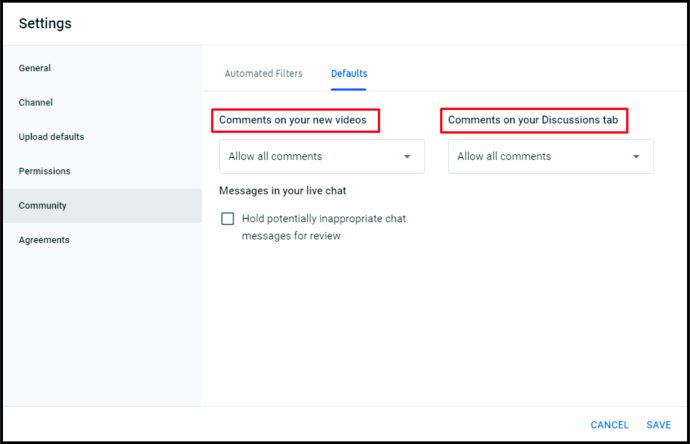
- Після того, як ви виберете, для яких відео вимкнути коментарі, натисніть значок зі стрілкою вниз і натисніть «Вимкнути коментарі».

- Щоб зберегти зміни, натисніть «Зберегти» у нижньому правому куті.
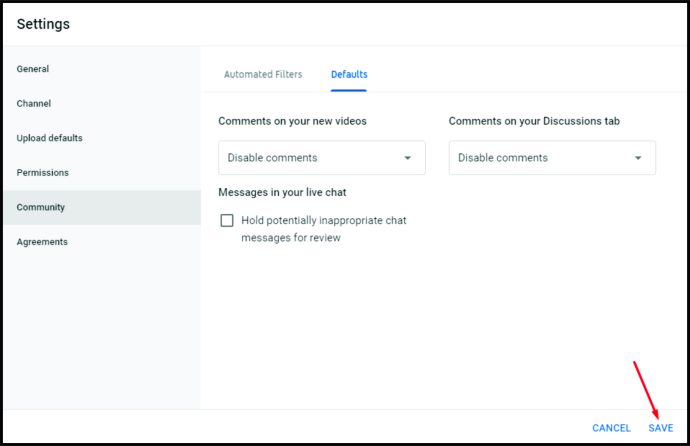
Як вимкнути коментарі на YouTube Live
Якщо ви досить добре знаєте свою аудиторію, коли ведете пряму трансляцію, є ймовірність, що деякі користувачі будуть публікувати випадкові речі, які можуть бути нерелевантними або навіть проблематичними. Щоб цього не сталося, іноді краще вимкнути вікно чату. Таким чином, ви не матимете жодних незручностей і переконаєтеся, що всі зосереджені на самому відео, а не на коментарях.
Навіть під час події чи прямої трансляції ви можете будь-коли ввімкнути або вимкнути чат. Ось як це зробити перед чатом:
- Відкрийте «Центр керування прямими трансляціями».

- Перейдіть до «Потік і веб-камера» і у верхньому правому куті натисніть «Редагувати».
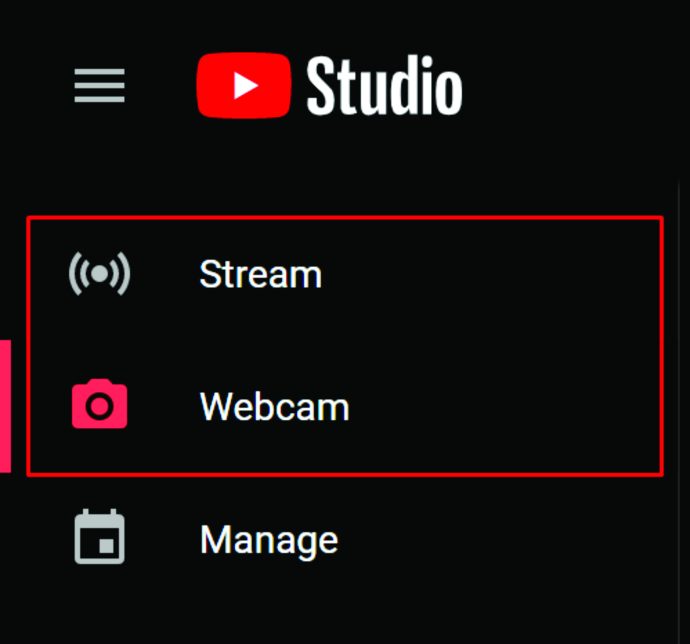
- Натисніть «Живий чат» і «Увімкнути чат».
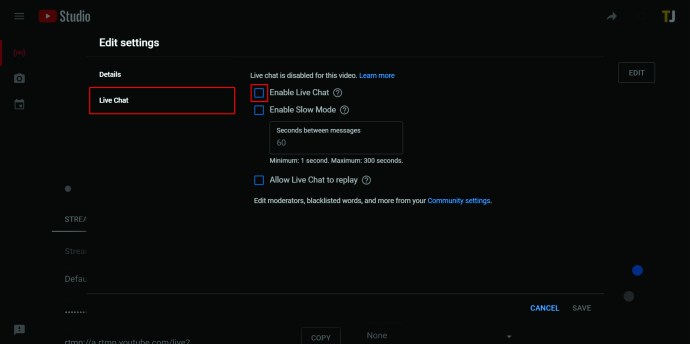
Якщо ваша пряма трансляція ввімкнена, і ви раптом вирішили вимкнути чат, YouTube дає змогу видаляти повідомлення, залишати користувачів у тайм-аут або приховувати проблемних користувачів та їхні повідомлення з вашого каналу. Ви можете зробити це, просто утримуючи «Alt» на клавіатурі, щоб призупинити чат і адресувати певні повідомлення.
Існує також спосіб приховати глядача, якщо ви відчуваєте, що він заважає вашому чату в прямому ефірі або привертає занадто багато уваги. Ось як це зробити за допомогою YouTube Studio:
- Відкрийте YouTube Studio.
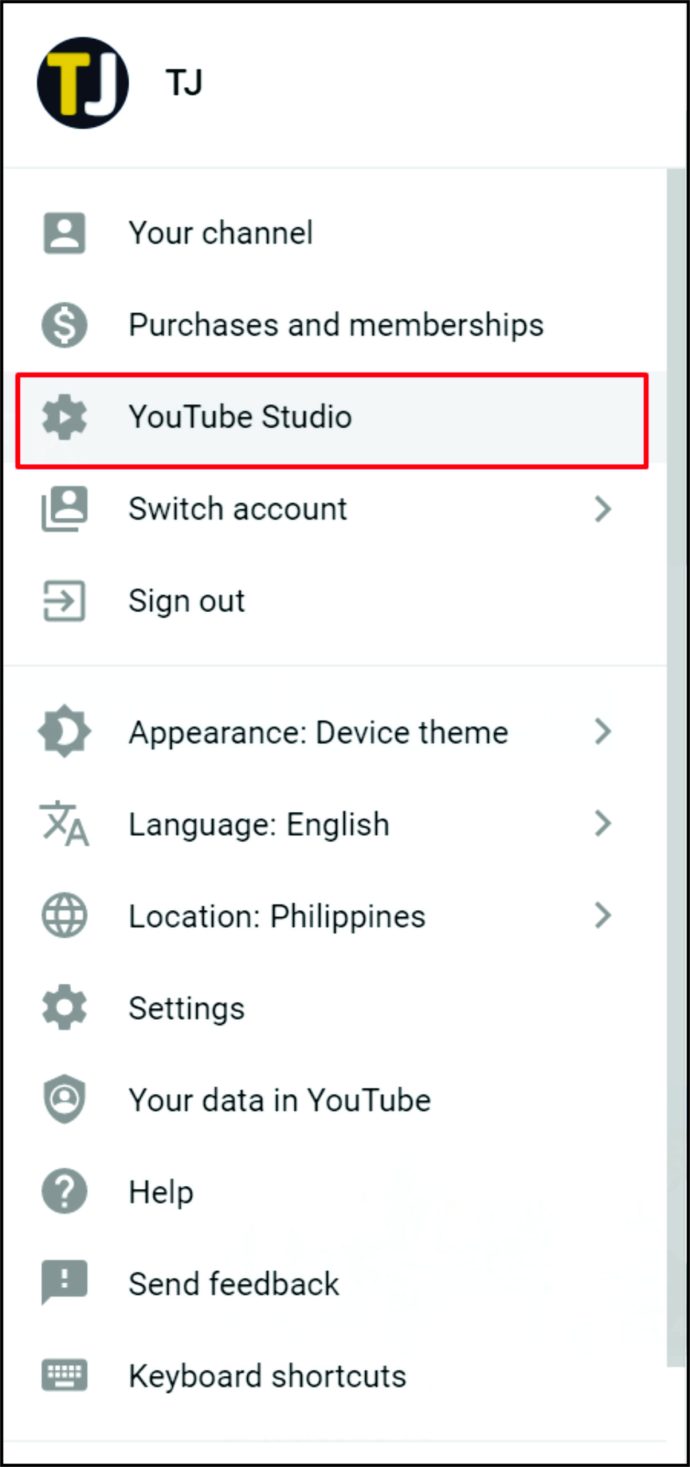
- Натисніть «Налаштування» та знайдіть «Спільнота».
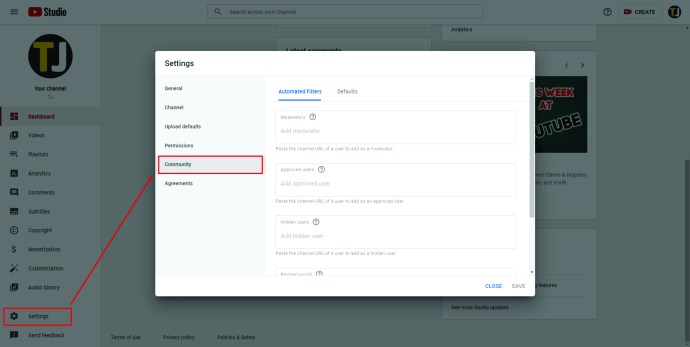
- Перейдіть до «Автоматичні фільтри», і на цій вкладці ви знайдете «Приховані користувачі», де ви можете ввести ім’я будь-кого, кого хочете приховати.
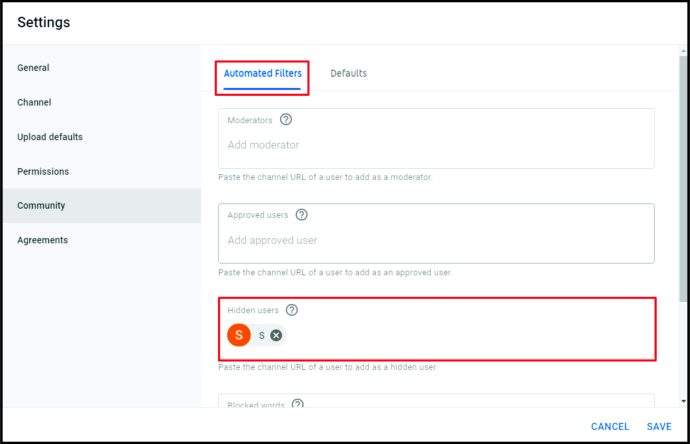
- Якщо ви хочете показати когось, вам доведеться натиснути «X» біля його імені.
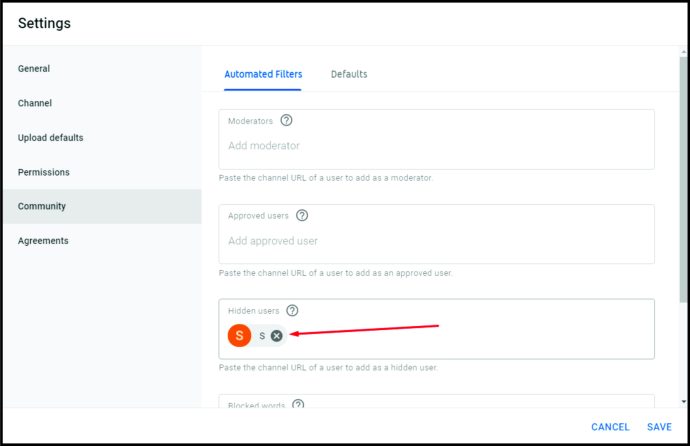
- Потім натисніть «Зберегти».
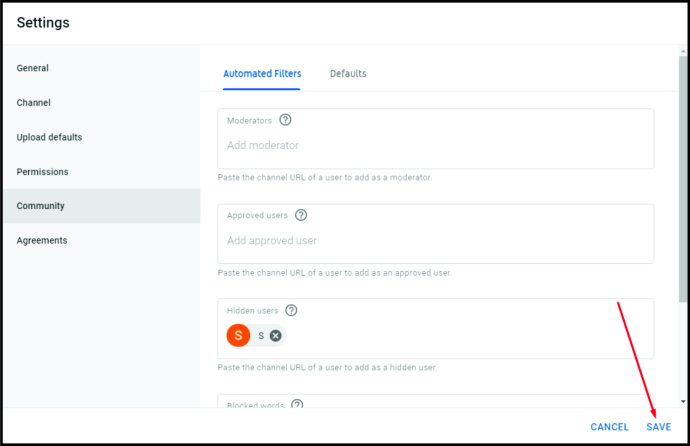
Як вимкнути коментарі YouTube на iPhone та Android
Якщо ви щойно зрозуміли, що хочете вимкнути коментарі на YouTube, і у вас немає комп’ютера з собою, не хвилюйтеся.
YouTube дає вам доступ до розширених налаштувань на вашому телефоні, де ви можете вимкнути коментарі, коли захочете. Якщо ви використовуєте програму YouTube на iPhone або Android, ось що вам потрібно зробити:
- Відкрийте додаток YouTube Studio.
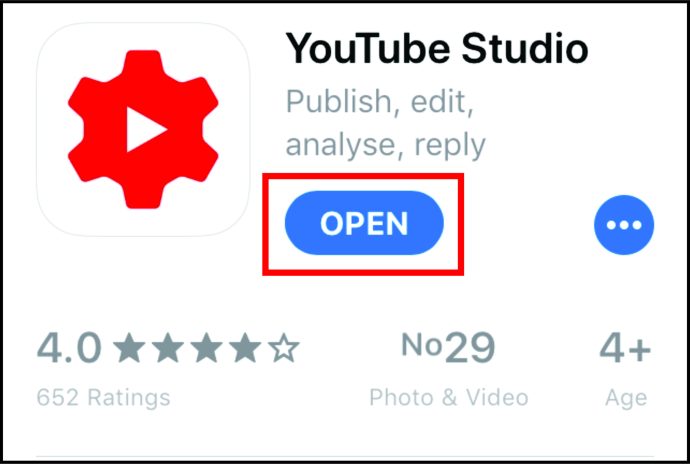
- Торкніться трьох рядків у верхньому лівому куті.
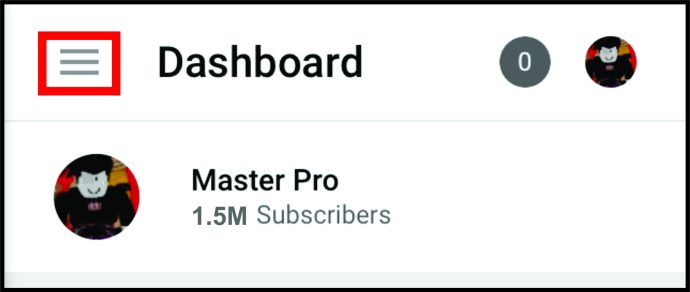
- Торкніться «Відео».
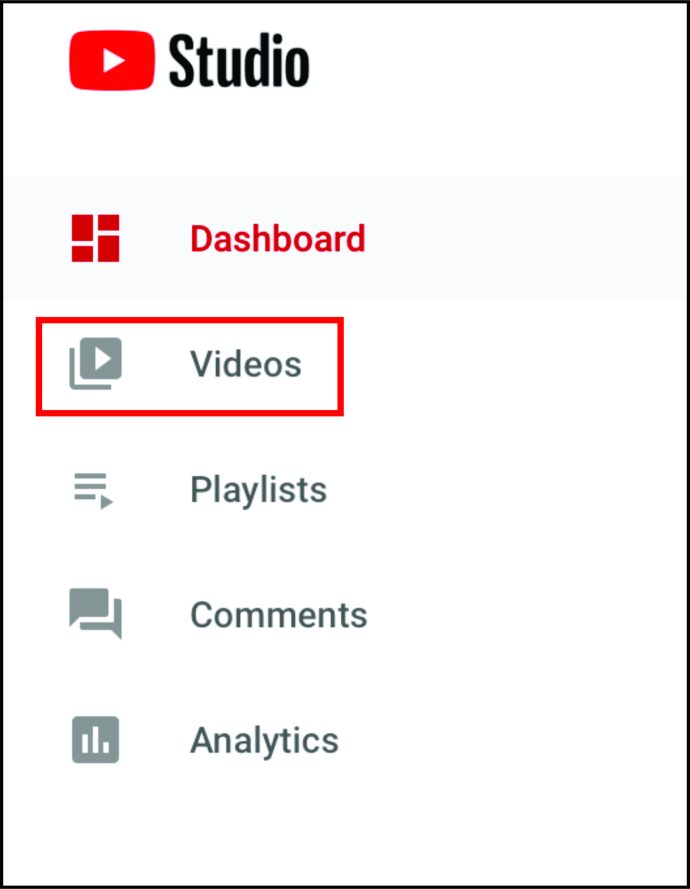
- Виберіть відео, для якого ви хочете вимкнути коментарі. Торкніться значка олівця у верхній частині екрана, щоб відкрити «Додаткові налаштування».
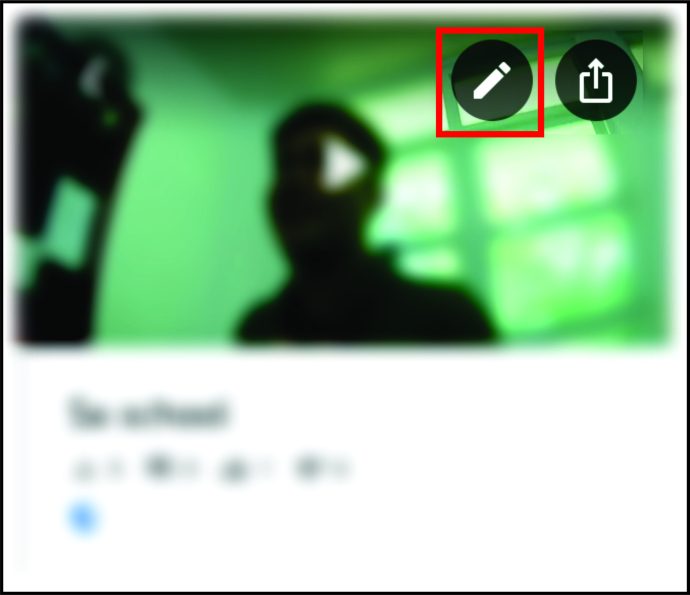
- Проведіть пальцем вправо, щоб перейти до «Додаткових налаштувань».
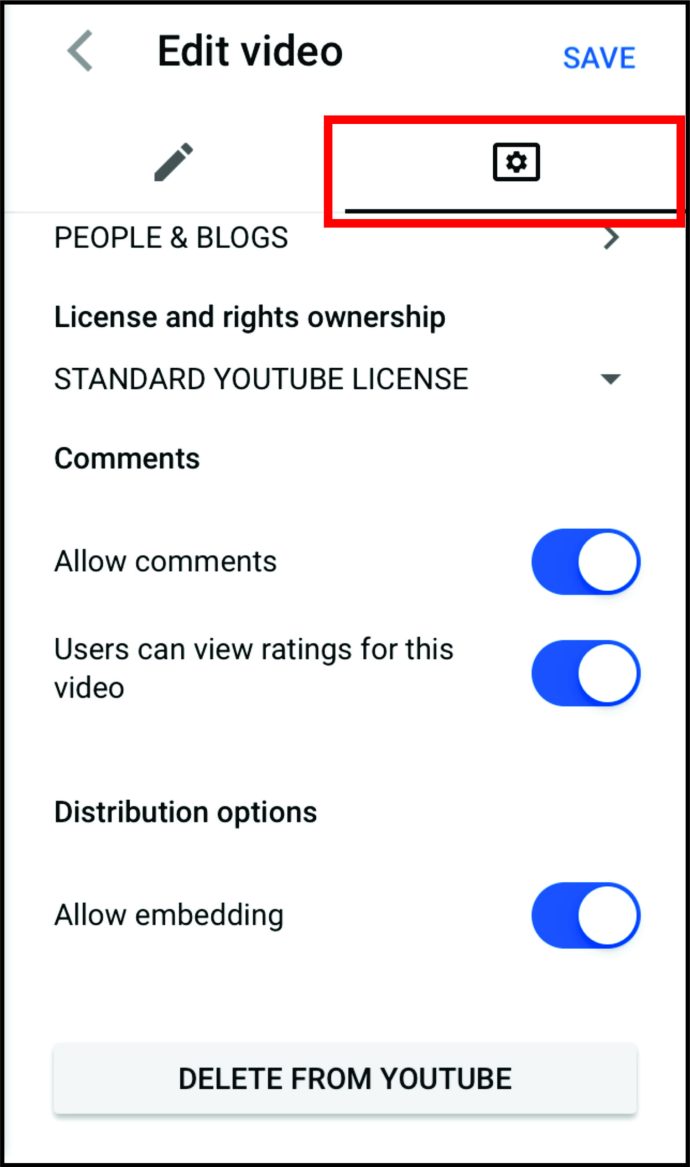
- Прокрутіть униз, щоб знайти параметри «Коментарі», і перемикайтеся, щоб увімкнути або вимкнути коментарі до відео.
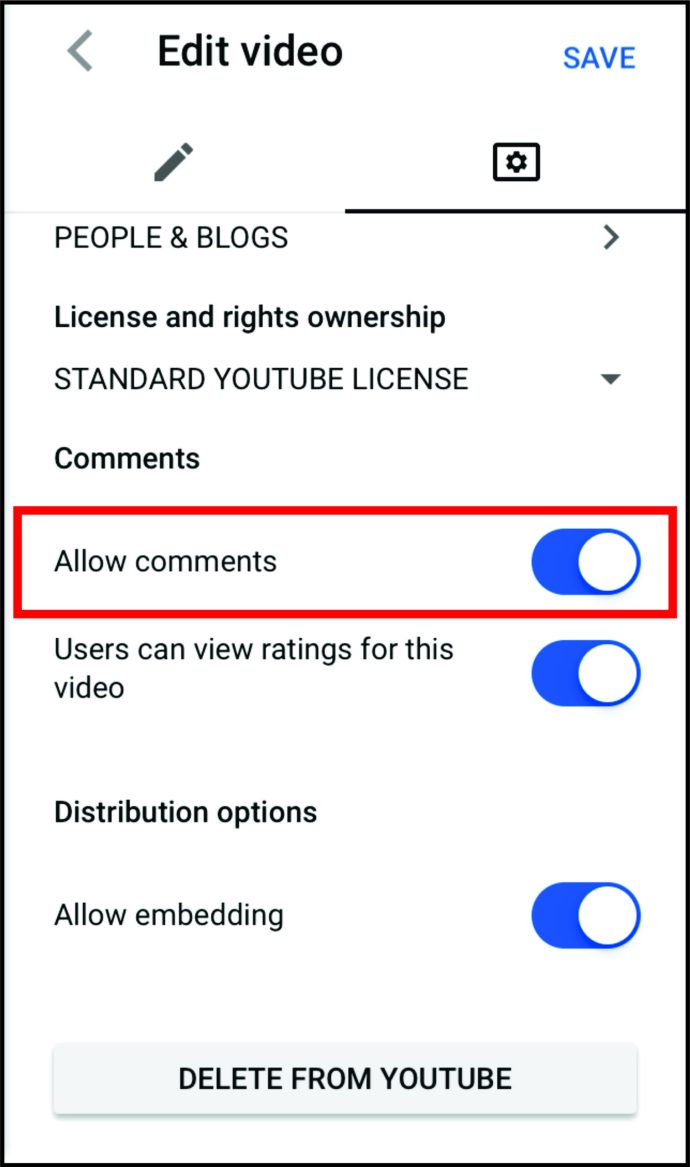
- Натисніть «Зберегти» у верхньому правому куті.
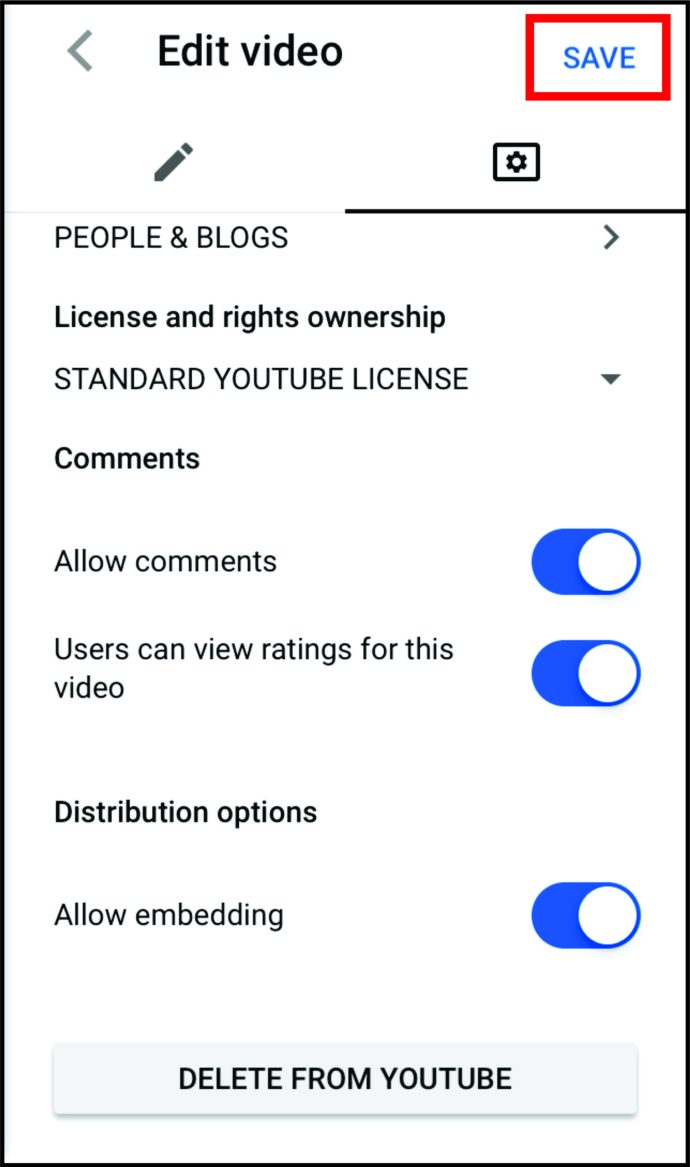
Як відключити коментарі YouTube на iPad
Управління каналом YouTube з iPad дуже схоже на те, як це робити на телефоні. Якщо ви хочете використовувати його, щоб вимкнути коментарі до своїх відео, ось що ви можете зробити:
- Відкрийте додаток YouTube Studio.
- Торкніться трьох рядків у верхньому лівому куті.
- Торкніться «Відео».
- Виберіть відео, у якому ви хочете вимкнути коментарі.
- Торкніться значка олівця у верхній частині екрана, щоб відкрити «Додаткові налаштування».
- Проведіть пальцем вправо, щоб перейти до «Додаткових налаштувань».
- Прокрутіть униз, щоб знайти параметри «Коментарі».
- Перемикайтеся, щоб увімкнути або вимкнути коментарі до відео.
- Натисніть «Зберегти» у верхньому правому куті.
Як змінити режим перегляду коментарів за замовчуванням?
Замість того, щоб видаляти коментарі зі своїх відео, було б кращим варіантом просто змінити режим перегляду за умовчанням і додати нові коментарі, щоб зробити їх більш помітними. Або ви можете вирішити виставити свої найпопулярніші коментарі, таким чином, видаливши небажані з очей громадськості.
Якщо ви вирішили не відключати свої коментарі, а лише змінити їх порядок, ви можете зробити це за допомогою кількох простих кроків:
- Відкрийте YouTube і відкрийте «YouTube Studio».
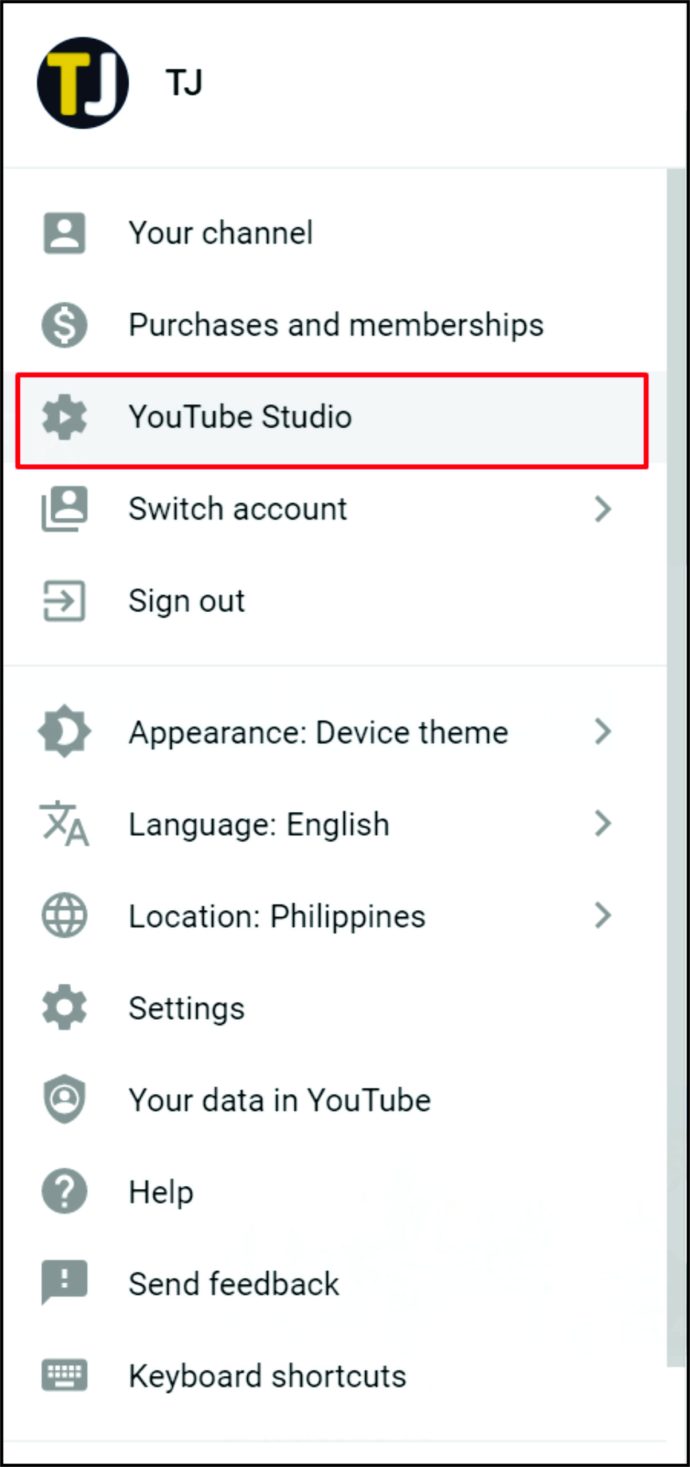
- Ліворуч натисніть «Відео».
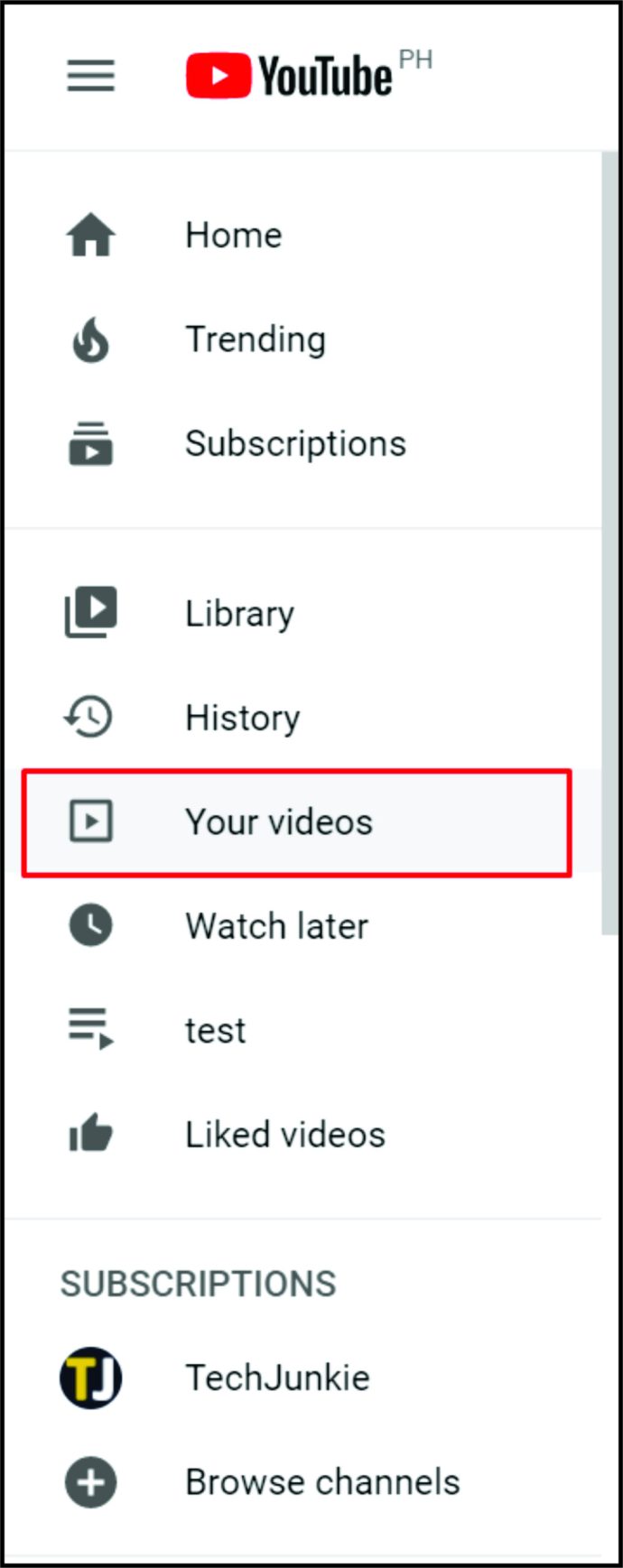
- Натисніть на «Сортувати за».
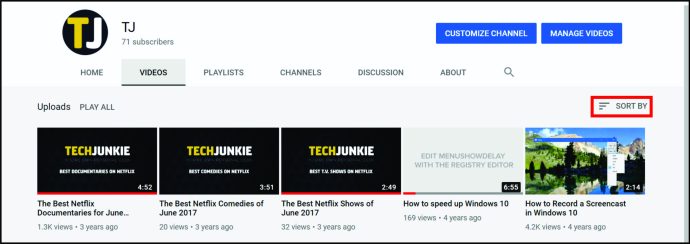
- Вирішіть, чи хочете ви, щоб найновіші коментарі натискали «Нові», а якщо ви хочете найпопулярніший, натисніть «Верхні».
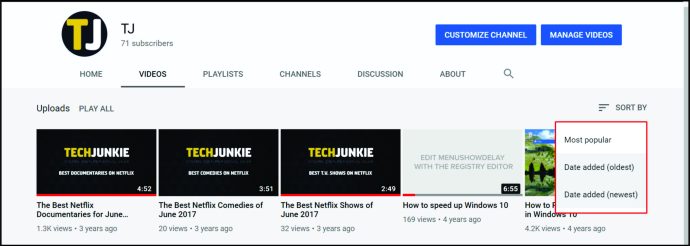
Додаткові поширені запитання
Чи слід вимкнути коментарі на YouTube?
Коли ви запитуєте досвідчених ютуберів, вони досить упевнені в цій темі, оскільки на це питання немає однозначної відповіді.
З одного боку, коментарі – це фантастичний спосіб зв’язатися з аудиторією та отримати миттєвий відгук про те, що ви створюєте. Коли люди знають, що вони можуть спілкуватися з вами відкрито, вони стежать за вами, частіше натискатимуть кнопку підписки і в кінцевому підсумку відчуватимуть більше зв’язку з вашим вмістом. Це особливо важливо, коли ви тільки починаєте створювати свою онлайн-спільноту, і вам потрібна якомога більше глядачів.
Однак, якщо ви дозволите будь-кому коментувати свій профіль, через деякий час ви почнете помічати ботів або людей, яким не подобається ваш вміст, і вони будуть твердо налаштовані написати це під кожним відео або згадати його у вашому чаті. . Звичайно, завжди знайдеться хтось із поганими коментарями. Ось чому YouTube розробив кілька способів керування коментарями, як-от видалення та повідомлення про коментарі та приховування користувачів із вашого каналу.
Чому коментарі YouTube корисні?
Коментарі – це чудовий спосіб створити дискусію та просувати тему в будь-яких соціальних мережах. Коментування та обмін думками показують вам, хто ваша аудиторія і які цінності виховують ці люди. Вони також можуть дати вам дуже потрібний нефільтрований відгук.
Якщо звернути увагу на те, що вони говорять, це може покращити ваш обліковий запис і дати вам нові ідеї щодо того, який вміст ви можете створювати. Ви можете відповісти на деякі питання або теми, про які запитують ваші глядачі. Звичайно, шукайте конструктивну критику, а не коментарі, які критикують все.
Чи можуть коментарі зробити ваш профіль більш помітним?
Коментарі показують, наскільки зацікавлені ваші глядачі та збільшують час, який вони проводять на вашому каналі. Коли люди витрачають більше часу на перегляд ваших відео та читання коментарів, це може підвищити тривалість вашого перегляду та рейтинг. Якщо ви новачок на YouTube, коментарі – це цінний інструмент, який ви повинні використовувати у своїх інтересах.
Чому YouTube вимкнув мої коментарі?
Нещодавно YouTube оголосив, що вони видаляють коментарі з усіх каналів, які показують дітей та неповнолітніх. Таким чином вони хочуть захистити дітей від хижацьких коментарів і поставити їх безпеку на перше місце. Вони також видаляють коментарі з будь-якого каналу, який публікує відео за участю неповнолітніх до 18 років, оскільки вони вважають, що вони ризикують залучити проблемні коментарі.
YouTube оголосив про запуск нового алгоритму автоматичного виявлення та видалення проблемних коментарів. Отже, якщо на вашому каналі публікується будь-який вміст, який стосується дітей або неповнолітніх, ви більше не зможете ввімкнути коментарі.
Продовжуйте коментувати
Коментарі на YouTube – це правильний спосіб для брендів і блогерів взаємодіяти зі своїми підписниками та створити постійний діалог. Однак вони вимагають великої модерації, яка може швидко перетворитися на повну зайнятість, особливо якщо ваш канал починає рости.
Тепер, коли ви знаєте, як вимкнути коментарі на YouTube і приховати коментарі, ви готові керувати своїм каналом і створювати реальні зв’язки зі своєю аудиторією. Крім того, ви будете знати, як видалити, приховати або повідомити про образливий вміст, а також керувати вікном чату в прямому ефірі.
Який найгірший коментар ви коли-небудь зустрічали на своєму каналі? Ви часто коментуєте чужі відео?
Дайте нам знати в розділі коментарів нижче.